خطوات استعادة النظام في ويندوز 11

إذا كنت تواجه أخطاء أو أعطال، اتبع الخطوات لاستعادة النظام في ويندوز 11 لإرجاع جهازك إلى إصدار سابق.
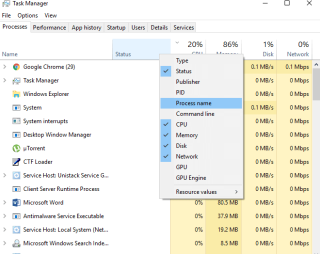
عندما يحدث أي خطأ في نظام Windows الخاص بنا ، فإن أول شيء نفعله هو الضغط على مجموعة Control + Shift + Escape Key - إنها بمثابة رد فعل لا يمكننا التحكم فيه. نميل دائمًا إلى تشغيل Windows Task Manager أولاً لمعرفة المشكلة أو سبب عدم استجابة تطبيق معين. ثم نتحقق من قائمة العمليات النشطة ، وانقر بزر الماوس الأيمن على التطبيق الذي لا يستجيب ثم انقر على زر "إنهاء المهمة" فورًا لإعادة نظامنا إلى حالة التشغيل. يحدث هذا ليكون أحد أبسط الطرق غير العبقري غريب الأطوار لاكتشاف وحل أي نوع من مشكلات التطبيق. لكن مدير المهام قادر على فعل أكثر من ذلك بكثير!

مصدر الصورة: مدونة Windows
يشبه Windows Task Manager مركزًا مركزيًا حيث يمكنك مراقبة نظامك بالكامل في مكان واحد. من العمليات الجارية التي تعمل في الخلفية إلى الحالة الصحية لوحدة المعالجة المركزية ، يعمل Windows Task Manager كغرفة تحكم ذكية حيث يمكننا مراقبة الحالة المتعمقة لنظامنا.
كما يقولون ، هناك ما هو أكثر مما تراه العين ، إليك بعض النصائح والحيل الخاصة بـ Windows Task Manager وبعض الاختصارات الأساسية التي ستساعدك في إتقان أداة Windows الأقوى.
علامة تبويب العمليات

علاوة على ذلك ، هذا هو أول شيء نراه بمجرد إطلاق إدارة المهام. تسرد علامة التبويب العمليات جميع التطبيقات النشطة وربما كل شيء آخر يعمل حاليًا على نظامك. يعرض بشكل رئيسي اسم العملية واستهلاك وحدة المعالجة المركزية والذاكرة والقرص والشبكة. ولكن إليك حيلة صغيرة يمكنك من خلالها تخصيص هذه الخيارات حسب تفضيلاتك. انقر بزر الماوس الأيمن على شريط النقر حيث يتم سرد جميع هذه الخيارات ، وستظهر قائمة السياق. حدد الخيارات من القائمة واختر الأعمدة الإضافية التي تريد الاحتفاظ بها في علامة تبويب العملية.
يجب أن يقرأ:-
أفضل 6 برامج لجدولة المهام لنظام التشغيل Windows هل تريد تنفيذ المهام الروتينية على جهاز الكمبيوتر الخاص بك تلقائيًا؟ احصل على مساعدة من أفضل تطبيقات جدولة المهام لتعيين ...
إدارة مشاكل بدء التشغيل
عند تشغيل نظام Windows الخاص بك ، هل يستغرق التمهيد إلى الأبد؟ إذا كان نظامك يستغرق وقتًا طويلاً حتى يظهر سطح المكتب ، فيمكنك محاولة إصلاح مشكلات بدء التشغيل من إدارة مهام Windows. قم بتشغيل Windows Task Manager من خلال النقر فوق مجموعة مفاتيح Control + Shift + Esc ثم التبديل إلى علامة التبويب بدء التشغيل. هنا سترى قائمة بجميع البرامج التي تم تحميلها في وقت بدء التشغيل ، في كل مرة تقوم فيها بإعادة تشغيل جهازك. إذا وجدت بعض البرامج أو التطبيقات غير ذات صلة باستخدامك ، فحدد التطبيق واضغط على الزر "تعطيل" في الركن الأيمن السفلي من الشاشة.
فقط ضع في اعتبارك قبل تعطيل أي تطبيق من علامة تبويب بدء التشغيل ، حيث سيتعين عليك في المستقبل تشغيل هذا التطبيق يدويًا متى أردت استخدامه ، ولن يتم تمكينه تلقائيًا بواسطة Windows.
علامة تبويب الأداء

قد تبدو علامة تبويب الأداء في إدارة مهام Windows معقدة للوهلة الأولى ، لكنها ليست كذلك. في الواقع ، يمكنك هنا مراقبة نظامك بالكامل حيث يسرد الحالة الصحية لوحدة المعالجة المركزية والذاكرة والقرص والشبكة التي يمكن أن تثبت أنها مفيدة في وقت استكشاف الأخطاء وإصلاحها. من خلال علامة التبويب هذه ، يمكنك تحليل مقدار وحدة المعالجة المركزية والذاكرة التي يستهلكها نظامك جيدًا مما يساعدك في الوصول إلى جذر المشكلة.
هناك أوقات نطلب فيها المساعدة عبر الإنترنت من الفنيين ، أليس كذلك؟ لذلك ، في المستقبل ، عندما يتعين عليك مشاركة الحالة الحالية لنظامك مع أي شخص ، افتح علامة التبويب "الأداء" ، وانقر بزر الماوس الأيمن وحدد "نسخ" لالتقاط لقطة. يمكن بالفعل تسهيل عملية استكشاف الأخطاء وإصلاحها من خلال مشاركة هذه المعلومات.
يجب أن يقرأ:-
كيفية تسريع جهاز الكمبيوتر الذي يعمل بنظام Windows 7: التحسين ... هل تخطط لشراء كمبيوتر جديد لأن الكمبيوتر الأقدم لا يعمل بشكل جيد؟ إليك كيفية الإسراع ...
تواصل مع مستخدمي الشبكة الآخرين

إذا كنت تستخدم جهاز كمبيوتر متصل بالشبكة ، حيث يتصل المستخدمون الآخرون أيضًا ، فيمكنك التفاعل معهم عبر إدارة المهام. يمكنك إرسال رسالة أو إصدار تحذير أو فصلهم أيضًا عن الشبكة. سيتم إدراج أي شخص آخر متصل بجهاز الكمبيوتر الخاص بك الآن في "علامة تبويب المستخدمين" في إدارة المهام. انقر بزر الماوس الأيمن على أي اسم مستخدم ، وحدد "توسيع" لرؤية قائمة أكثر تفصيلاً بالعمليات النشطة.
كانت هناك بعض النصائح والحيل الخاصة بإدارة مهام Windows التي ستتيح لك تحقيق أقصى استفادة من هذه الأداة المليئة بالطاقة. ستساعدك هذه النصائح المفيدة في إتقان إدارة المهام بحيث يمكنك الحصول على تحليل متعمق لنظامك.
إذا كنت تواجه أخطاء أو أعطال، اتبع الخطوات لاستعادة النظام في ويندوز 11 لإرجاع جهازك إلى إصدار سابق.
إذا كنت تبحث عن أفضل بدائل لمايكروسوفت أوفيس، إليك 6 حلول ممتازة للبدء بها.
توضح هذه الدروس كيفية إنشاء رمز اختصاري على سطح مكتب ويندوز لفتح موجه الأوامر في موقع مجلد محدد.
لا تريد من الآخرين الوصول إلى جهاز الكمبيوتر الخاص بك أثناء غيابك؟ جرب هذه الطرق الفعالة لقفل الشاشة في ويندوز 11.
هل تواجه صعوبة في معرفة كيفية تعيين فيديو كحافظة شاشة في ويندوز 11؟ نكشف لك كيفية القيام بذلك باستخدام برنامج مجاني مثالي لتنسيقات ملفات الفيديو المتعددة.
هل تزعجك ميزة القارئ في ويندوز 11؟ تعلم كيفية تعطيل صوت القارئ بطرق سهلة ومتعددة.
المحاولة للحفاظ على صناديق البريد الإلكتروني المتعددة يمكن أن تكون مؤلمة، خاصة إذا كانت لديك رسائل إلكترونية هامة تصل إلى كليهما. هذه مشكلة يواجهها الكثير من الناس إذا كانوا قد فتحوا حسابات Microsoft Outlook وGmail في الماضي. مع هذه الخطوات البسيطة، ستتعلم كيفية مزامنة Microsoft Outlook مع Gmail على أجهزة الكمبيوتر الشخصية وأجهزة Apple Mac.
كيفية تمكين أو تعطيل نظام تشفير الملفات على ويندوز. اكتشف الطرق المختلفة لويندوز 11.
إذا كانت لوحتك تحتوي على فراغ مزدوج، أعد تشغيل الكمبيوتر وتحقق من إعدادات لوحة المفاتيح الخاصة بك.
نوضح لك كيفية حل خطأ "لا يمكن لـ Windows تسجيل دخولك لأن ملف التعريف الخاص بك لا يمكن تحميله" عند الاتصال بجهاز كمبيوتر عبر سطح المكتب البعيد.






